Чаще всего уведомления перестают приходить на смартфон при нестабильном интернет-соединении. В этом случае проблема возникает внезапно и без каких-либо действий со стороны пользователя. После восстановления соединения ситуация нормализуется.
WhatsApp перестал присылать уведомления: удалять ли программу?
Смартфоны делают нашу жизнь проще — это будильник, органайзер, мессенджер, игровая приставка, да мало ли что еще. Гаджеты обеспечивают нас новостями и информируют о различных событиях, будь то сообщение или новый текстовый сигнал. Однако бывает, что эта система не работает с некоторыми приложениями, например, с мессенджером WhatsApp. Давайте разберемся, почему так происходит и как решить эту проблему.
WhatsApp — это популярный мессенджер для обмена текстовыми и голосовыми сообщениями, а также мультимедийными файлами. Изначально программа была разработана как альтернатива SMS-сообщениям, но в бесплатном формате. Затем он стал одним из самых популярных коммуникационных сервисов.
Основная сфера деятельности проекта — смартфоны. Существуют также версии для различных планшетов и компьютеров. Еще одной особенностью является расширение для браузеров ПК, которое позволяет пользователям не устанавливать дополнительное программное обеспечение, а просто интегрировать его в веб-браузер.
Однако программа не всегда отправляет уведомления о новых сообщениях или других событиях. На это есть несколько причин:
- Некоторые из них связаны с самой программой, например, если уведомления отключены в настройках или программа еще не получила последние обновления,
- Другие связаны с работой телефона (режим энергосбережения или режим «не беспокоить» и аппаратные причины).
В настройках WhatsApp отключены уведомления
Если WhatsApp не отправляет уведомления, сначала проверьте настройки приложения. Приложение позволяет отключать уведомления, чтобы они не отвлекали вас от более важных дел. Вы можете изменить этот параметр, перетащив несколько переключателей на странице настроек:
- На главном экране приложения нажмите на значок с тремя точками в правом верхнем углу. В появившемся меню откройте Настройки.
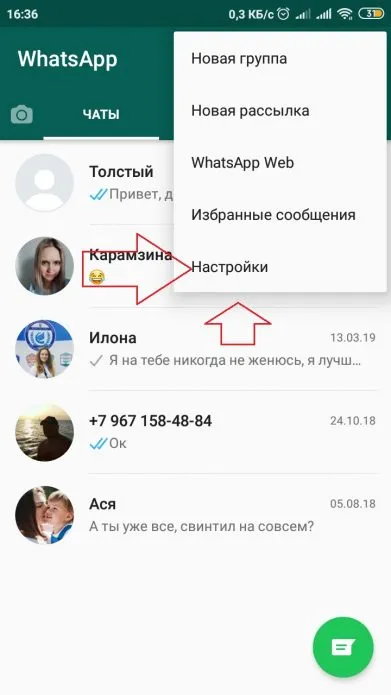
Откройте меню приложения и выберите пункт Настройки.
Прокрутите вниз до вкладки Уведомления.
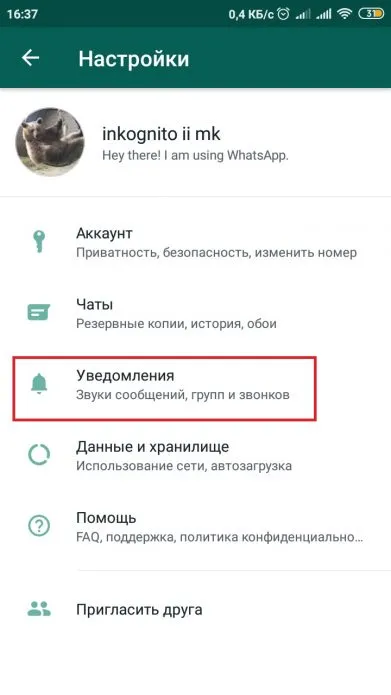
Перейдите в интерфейс Уведомления.
Установите все тумблеры на странице в активное положение (всего имеется три тумблера), а затем вернитесь в App Communication.
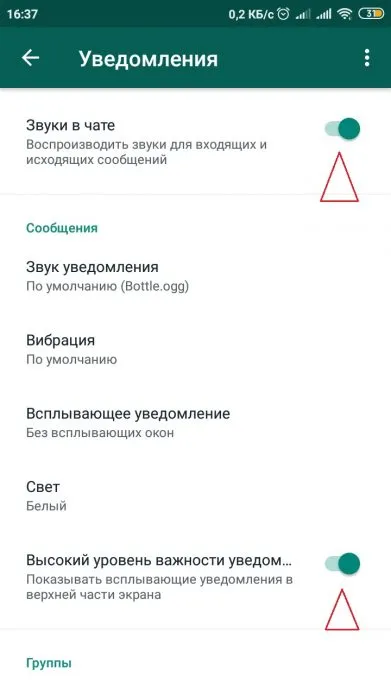
Переведите все тумблеры на странице в активное положение.
Если возникла проблема с файлами приложения или приложение не было обновлено до последней версии, вы можете либо дождаться проверки и установки необходимых компонентов, либо переустановить приложение самостоятельно через соответствующий магазин или официальный сайт.
В смартфоне активирован энергосберегающий режим
Если смартфон настроен на экономию заряда батареи, уведомления (звуковые и световые) могут не воспроизводиться. Это происходит потому, что режим энергосбережения отключает все ненужные процессы, и смартфон «спит», когда он не используется.
Чтобы деактивировать режим энергосбережения, необходимо отключить определенную настройку в меню смартфона. Для этого сдвиньте экран сверху вниз, найдите значок аккумулятора и отключите его.
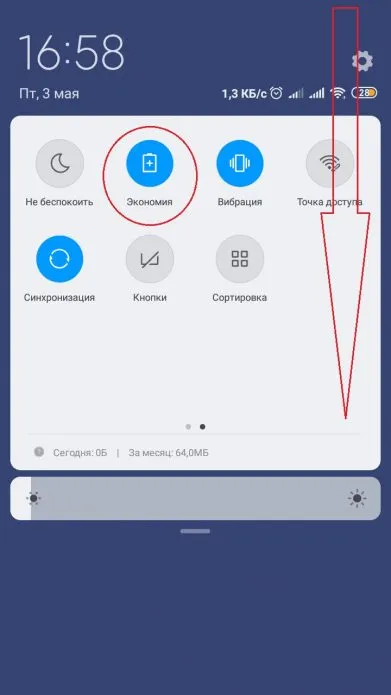
Проведите пальцем вниз по экрану, чтобы вызвать меню смартфона и отключить опцию энергосбережения.
В китайских смартфонах есть функция оптимизации батареи для увеличения времени автономной работы. Часто такие настройки не позволяют WhatsApp отображать уведомления в обычном режиме (в результате уведомления не появляются в WhatsApp на Android). Последовательное решение проблемы:
Настройки телефона
Если функция автозапуска и настройки уведомлений в порядке, но WhatsApp по-прежнему не отображает всплывающие уведомления, для решения проблемы необходимо настроить телефон.
Энергосберегающий режим
Режим энергосбережения устанавливается системой по умолчанию и активируется при недостаточном заряде батареи, например, когда остается менее 30%.
Есть два способа решить эту проблему:
Вариант 1
Если оставшийся заряд батареи позволяет подождать, пока она зарядится, вы можете полностью отключить функцию энергосбережения либо из выпадающей шторки уведомлений (доступ к ней осуществляется пролистыванием вниз), либо из настроек мобильного устройства (перейдите на вкладку «Питание и производительность» и снимите флажок «Энергосбережение»).
Вариант №2
Если важна оптимизация общего заряда батареи, а зарядить телефон невозможно, можно оставить большинство приложений как есть, но сделать исключение для Вацап. Процедура выполняется следующим образом:
- В настройках мобильного устройства перейдите на вкладку «Питание и производительность».
- Выберите «Проверка активности» и найдите WhatsApp в выпадающем списке.
- Измените режим активности приложения на «неограниченный».
Примечание:
При активном использовании WhatsApp расход батареи значительно увеличивается.
Время и часовой пояс
В некоторых случаях некорректная работа мессенджера вызвана неправильным выбором автоматической даты и времени с коррекцией часового пояса. Процедура выполняется следующим образом:
- Перейдите в настройки мобильного устройства.
- Перейдите в категорию «Дополнительные настройки».
- Найдите опцию «Дата и время» и удалите опцию «Использовать сетевое время».
- Установите дату и время вручную, убедившись, что часовой пояс выбран правильно.
- Перезагрузите мобильное устройство, чтобы сохранить изменения.
Примечание:
Приведенная выше процедура относится к девятой версии Android: если ваша система не соответствует, некоторые пункты могут немного отличаться.
Показ содержимого
Режим просмотра контента работает на экране блокировки, когда смартфон находится в режиме ожидания. В некоторых случаях система блокирует доступ WhatsApp к всплывающим уведомлениям. Процедура выполняется следующим образом:
- Перейдите в настройки вашего устройства.
- Включите вкладку «Уведомления».
- Нажмите на опцию «Экран блокировки».
- Найдите WhatsApp и установите соответствующий флажок в приложении.
Примечание:
Версии Android (ниже 9) имеют другой интерфейс. На Iphone редактирование настроек также отличается.
Ограничение данных
Эта проблема вызвана лимитированным интернет-пакетом и возникает, когда использована большая часть тарифа (обычно более 70-85% пакета). В этом случае система жестко ограничивает использование интернета в соответствии с настройками по умолчанию. Решение заключается в следующем:
- Включите переключатель в настройках мобильного устройства.
- Перейдите на вкладку «Сим-карты и мобильные сети».
- Найдите пункт «Передача данных».
- Выберите конкретную SIM-карту (если в устройстве установлено несколько SIM-карт).
- Отключите флажок «Контроль движения».
- Перезапустите модуль мобильного Интернета (просто деактивируйте соответствующую кнопку и активируйте ее снова).
- Теперь можно использовать оставшийся Интернет-кредит.
Настройка параметров WhatsApp
Если вы позаботились о настройках мобильного устройства, вам все равно необходимо проверить работу WhatsApp. Процедура выполняется следующим образом:
- Войдите в WhatsApp, введя номер и код подтверждения (если вы ранее выходили из системы).
- Нажмите на три вертикальные точки в правом верхнем углу экрана и выберите Настройки из выпадающего списка.
- Включите вкладку «Уведомления».
- Активируйте флажок «Всплывающие уведомления» (всегда показывать) для индивидуальных и групповых сообщений.
- Попросите кого-нибудь из ваших знакомых отправить сообщение в WhatsApp, чтобы проверить эффект.
Удаление, переустановка и обновление клиента
Если все предыдущие способы не помогли добиться стабильной работы WhatsApp, остается только полностью сбросить систему к заводским настройкам и переустановить приложение с нуля. Процедура выполняется следующим образом:
- Включите переключатель в настройках устройства.
- Включите выключатель питания устройства и перейдите на вкладку «Информация о телефоне».
- Выберите «Резервное копирование и восстановление».
- Затем выберите «Стереть все данные».
- Подтвердите действие и дождитесь перезапуска машины.
- Настройте необходимые параметры (подключение к учетной записи Google).
- Перейдите в Google Play и переустановите WhatsApp.
Примечание:
Сброс системы к заводским настройкам используется только в случае серьезной ошибки устройства. Однако этот метод почти гарантированно решит проблему WhatsApp и позволит вам восстановить всплывающие уведомления в WhatsApp.
Если возникла проблема с файлами приложения или приложение не было обновлено до последней версии, вы можете либо дождаться проверки и установки необходимых компонентов, либо переустановить приложение самостоятельно через соответствующий магазин или официальный сайт.
Ограничения в фоне
Если во время работы Messenger в фоновом режиме нет уведомлений, операционная система не дает ему работать должным образом в целях экономии энергии. Это одна из самых распространенных проблем, поскольку WhatsApp имеет довольно высокое энергопотребление. Выполните следующие действия, чтобы устранить проблему:
- В настройках телефона откройте Apps .
- В общем списке приложений найдите WhatsApp и нажмите на него.
- Найдите занятие на заднем плане и коснитесь его.
- Выберите опцию Unlimited.
- Теперь перейдите в раздел «Сетевые подключения» и снимите все ограничения.
- Вернитесь в Общие настройки и перейдите к Wi-Fi .
- Откройте меню, нажав на три точки в правом углу экрана. Если меню нет, найдите Расширенные настройки .
- Определение местоположения Wi-Fi в режиме ожидания .
- Активируйте опцию Никогда не выключать .
Настройка уведомлений
Если описанные выше действия не устранили проблему, возможно, вы отключили уведомления WhatsApp в настройках. Включить их можно следующим образом:
- Перейдите в подменю «Уведомления» в настройках телефона.
- В списке приложений найдите WhatsApp и переместите ползунок в положение Активный.
- Сделайте то же самое в разделе «Всплывающие уведомления» и «Экран блокировки».
Обновление мессенджера
Отсутствие уведомлений может быть связано с устаревшей версией WhatsApp. Поэтому выполните следующие действия, чтобы решить эту проблему:
- Откройте магазин приложений Google Play и введите WhatsApp в строке поиска.
- Откройте приложение Google Play, откройте меню Google Play, откройте приложение Google Play, откройте приложение Google Play, откройте приложение Google Play в строке поиска, откройте приложение Google Play в строке поиска, найдите поисковую систему и нажмите кнопку Google Play.
- Если на вашем телефоне установлена устаревшая версия, вы увидите кнопку Обновить. Нажмите на него, чтобы установить последнюю версию Messenger.
Наконец, мы также рекомендуем удалить такие приложения, как Task Killer, и закрыть все активные сессии WhatsApp на всех устройствах. Если вы выполните все эти действия, то, как правило, у вас больше не будет проблем с уведомлениями.








